为什么屏幕亮度调节这么重要?
现代人每天平均面对电子屏幕的时间超过8小时,屏幕亮度直接影响用眼舒适度和工作效率,合适的亮度不仅能缓解视疲劳,还能延长设备续航时间,本文将详细讲解不同设备调节屏幕亮度的具体方法,并提供专业护眼建议。
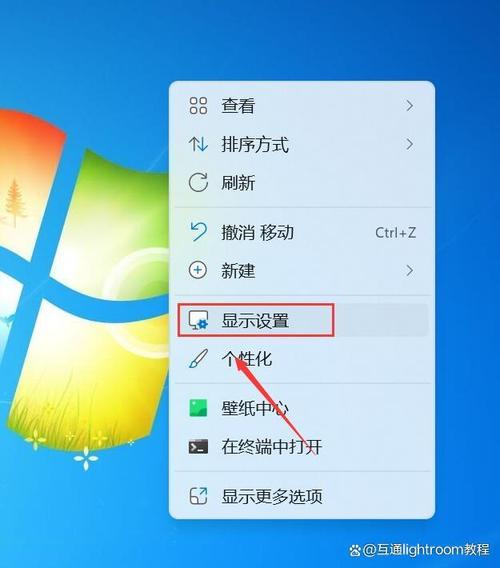
快速调节屏幕亮度的通用方法
无论使用Windows、macOS还是外接显示器,以下两种方式适用于大多数场景:
-
快捷键调节
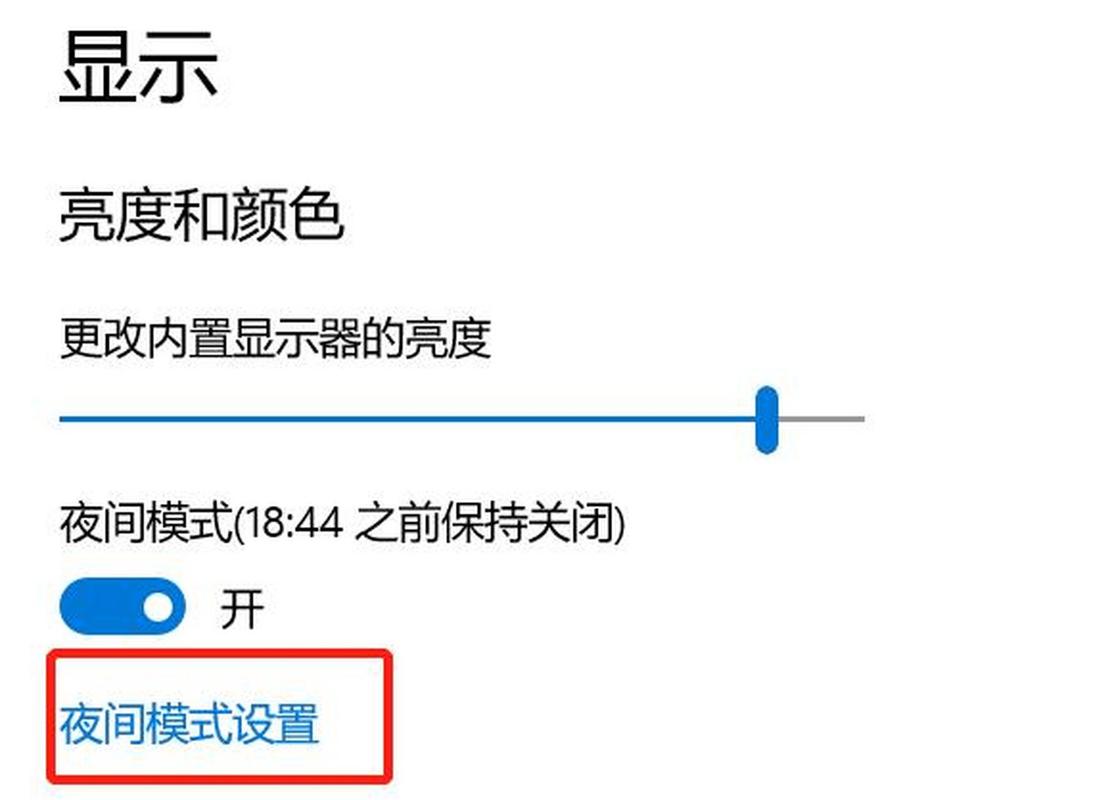
- Windows系统:同时按下键盘上的 Fn键 + 亮度图标键(通常为F1/F2或方向键)。
- MacBook:使用 F1(降低亮度)和 F2(增加亮度)。
- 部分外接键盘:需安装对应驱动程序后,通过组合键调整。
-
系统设置入口
- Windows 10/11:右键桌面 → 选择“显示设置” → 拖动“亮度和颜色”滑块。
- macOS:点击左上角苹果图标 → 系统设置 → 显示器 → 手动调整亮度。
外接显示器亮度调节技巧
若使用台式机或外接屏幕,需通过物理按键操作:
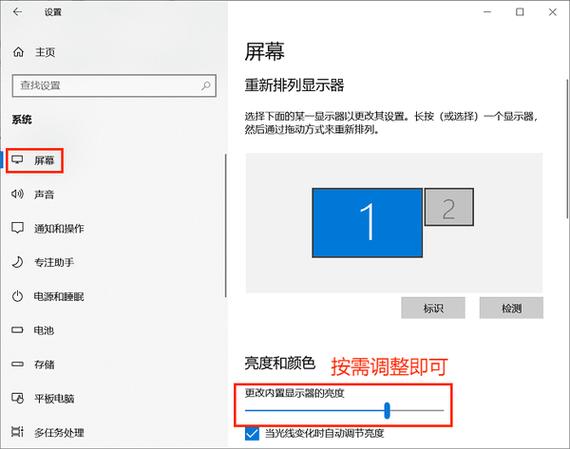
- 定位显示器按键
通常在屏幕右下角或背面边缘,标有“Menu”或“亮度”图标。 - 进入OSD菜单
按菜单键 → 选择“亮度/对比度”选项 → 用+/-键调整数值。
专业建议:游戏或设计场景可将亮度设为60-80%,日常办公40-60%。
笔记本电脑的特殊情况处理
部分设备可能出现亮度无法调节的问题,可尝试以下解决方案:
- 更新显卡驱动
- Windows:右击开始菜单 → 设备管理器 → 显示适配器 → 右键更新驱动。
- macOS:点击苹果图标 → 关于本机 → 软件更新。
- 重置电源管理设置
Windows系统在搜索栏输入“电源计划” → 编辑计划设置 → 调整“显示器亮度”参数。
专业护眼亮度设置指南
国际照明委员会(CIE)建议,屏幕亮度应与环境光强度保持1:3比例,具体操作方式:
-
使用自动亮度功能
- Windows:在“显示设置”中开启“更改亮度自动”。
- macOS:勾选“自动调节亮度”。
注意:该功能依赖设备的光线传感器,强光环境下需手动微调。
-
色温调节方案
夜间使用可将色温调至暖色调(4000K以下),减少蓝光刺激,推荐工具:- Windows:内置“夜灯”模式(设置 → 系统 → 显示)。
- macOS:Night Shift(系统设置 → 显示器)。
设计师与程序员的高阶调整
对色彩敏感的用户需更精准的亮度控制:
- 硬件校色仪
使用Datacolor SpyderX等设备,可生成针对当前环境的ICC色彩配置文件。 - HDR模式校准
在Windows设置中开启HDR后,通过“HDR/SDR亮度平衡”滑块精细调节。
个人观点
屏幕亮度并非越高越好,在咖啡厅等明亮场所,适当调高亮度可提升可视性;深夜工作时,将亮度降至30%并开启护眼模式,能显著降低视疲劳,定期用屏幕清洁布擦拭表面,去除指纹和灰尘,实际效果可能比单纯调亮度更明显。









评论列表 (2)
调整电脑屏幕亮度,通常在操作系统中通过控制面板或显示设置进行,具体步骤包括进入系统设置,找到显示选项,然后调整亮度滑块或使用快捷键实现。
2025年06月06日 06:55如何调整电脑屏幕亮度?方法有多种,可在操作系统设置中调节,或使用快捷键如Fn+亮度加减键等;如是笔记本电脑则可通过触控屏寻找显示设置进行调整或利用键盘上的特殊功能按键实现控制光亮程度的目的,。
2025年07月26日 17:19